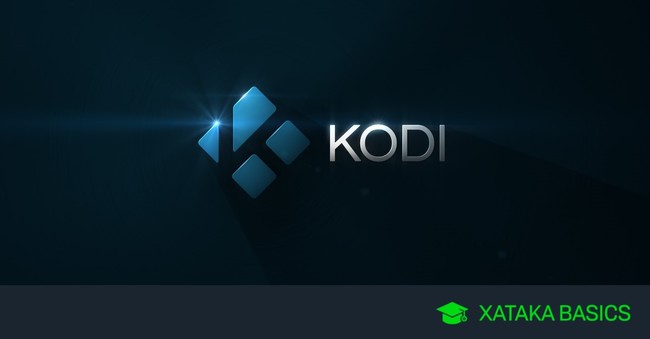
Vamos a explicarte cómo Kodi en tu Amazon Fire TV Stick. Kodi es una de las aplicaciones multimedia de referencia junto a Plex, y te permite elegir carpetas con contenido multimedia en un ordenador o servidor que luego vas a poder reproducir en el televisor. Y claro, poco mejor que poder utilizarla directamente en tu dongle de Amazon junto a otras apps multimedia.
El problema es que Kodi no es una de las aplicaciones que puedes encontrar por defecto en el catálogo de Amazon, por lo que vas a tener que descargarla como una aplicación de terceros. Esto altera un poco el proceso, pero te lo vamos a explicar paso a paso para que no te pierdas por el camino, desde la configuración previa hasta los pasos en la descarga.
Primero activa las apps de origen desconocido
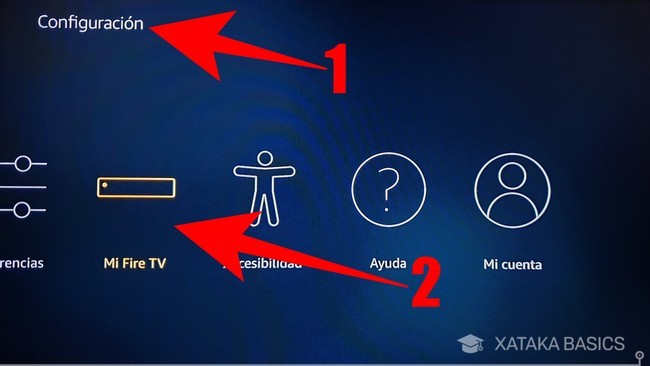
Antes de instalar Kodi, tienes que configurar el Amazon Fire TV Stick para que acepte y pueda instalar aplicaciones de terceros. Para ello, en el menú principal pulsa hacia arriba con el mando, y cuando estés en las opciones superiores selecciona la de Configuración (1). Una vez en la configuración, pulsa sobre la opción Mi Fire TV (2) para entrar en la sección donde puedes configurar lo referido al dispositivo.
Amazon sabe que esta opción de instalar aplicaciones de terceros es insegura, por lo que la tiene algo oculta. Una vez estés en la sección de Mi Fire TV, selecciona y pulsa sobre Opciones para desarrolladores.
Una vez estés dentro de Opciones para desarrolladores, marca como activadas las dos opciones que te aparecen dentro, la de Depurado ADB y la de Apps de origen desconocido. Cuando lo hagas, sobre todo al activar la segunda, ya podrás instalar archivos APK, que es como en Android se le llama a los ejecutables.
Baja e instala Kodi en Fire TV Stick
La manera de proceder ahora depende un poco de ti. Lo único que necesitas es utilizar una aplicación con la que puedas descargar archivos APK de internet. Algunos usuarios utilizan directamente Firefox, pero también puedes optar por otras como Downloader. En ambos casos, tienes que ir a la sección de Categorías en el menú superior, y pulsar en la sección Utilidades.
En utilidades debes elegir la aplicación que quieres utilizar y descargarla. Nosotros nos hemos decantado por Downloader porque tiene tanto navegador como gestor de archivos, pero puedes utilizar cualquier otra.
Elijas la aplicación que elijas, necesitas que tenga un navegador para ir a la web de la APK que quieras descargar. En el caso de Downloader, pulsa sobre la opción Browser de la columna izquierda y entrarás al navegador.
Una vez en el navegador, ve a la página de descargas de Kodi: https://kodi.tv/download. Una vez en esta página de descargas, pulsa en la opción de Android para buscar los paquetes o archivos APK que se pueden instalar en este sistema operativo.
Una vez estés en la página de descargas, verás tres enlaces para la última versión. En esta página tienes que descargar la versión para procesadores ARM de 32 bits, ya que es la compatible con el dispositivo. Pulsa sobre ella y se iniciará la descarga.
Una vez se descargue el archivo APK, la aplicación por la que lo está haciendo todo la ejecutará automáticamente. Te aparecerá una primera pantalla donde te lista los permisos que tienes que darle. En esta pantalla baja hasta abajo del todo, y cuando aparezca pulsa sobre el botón Instalar para proceder con la instalación.
Y ya está. Cuando termine la instalación ya tendrás Kodi en tu lista de aplicaciones, y ya sólo te quedará abrirla para empezar a configurarla a tu gusto. Su interfaz está adaptada, o sea que no tendrás problemas para usarla y ver tu contenido en el televisor.
Ver todos los comentarios en https://www.xataka.com
VER 3 Comentarios